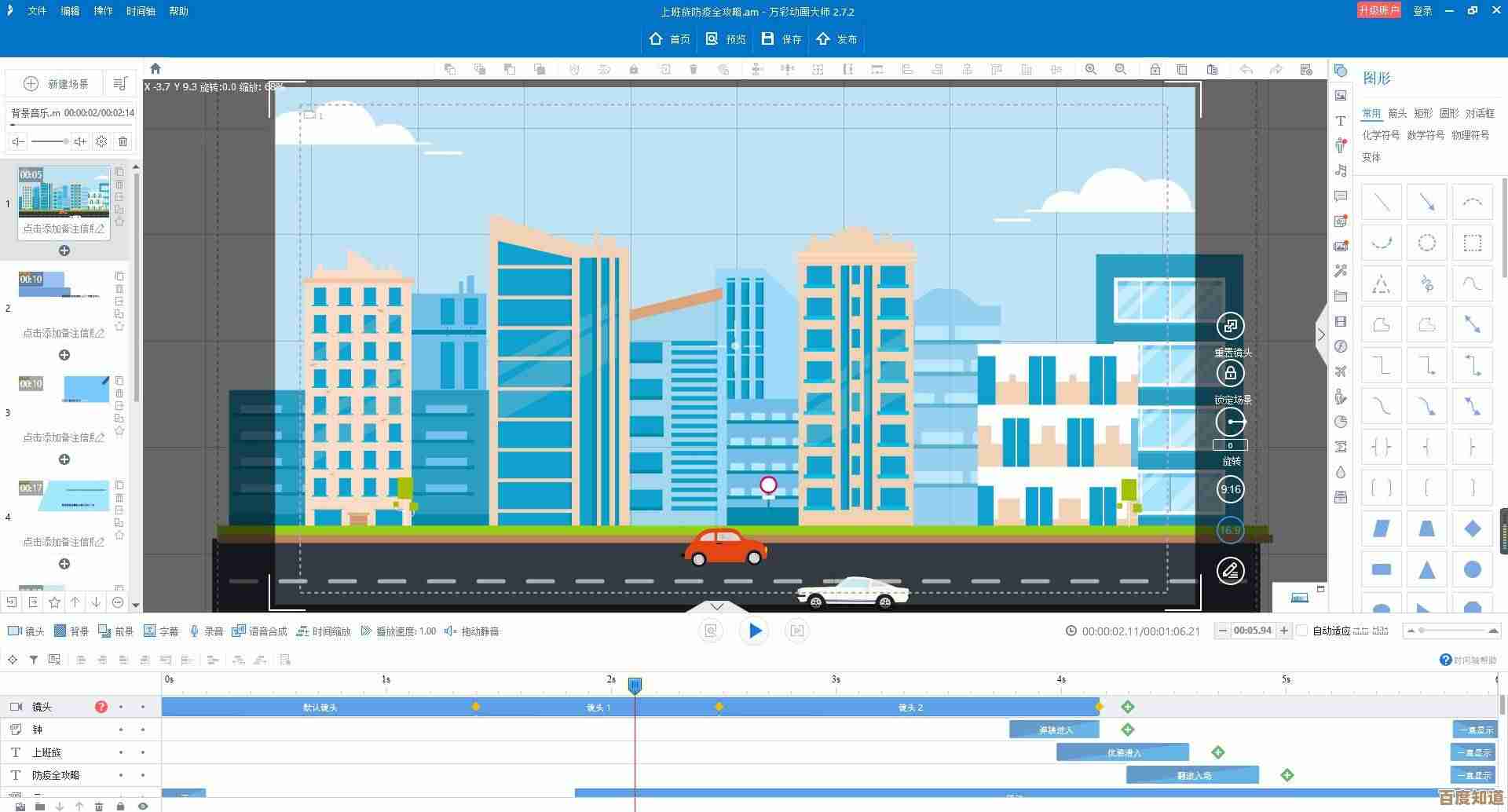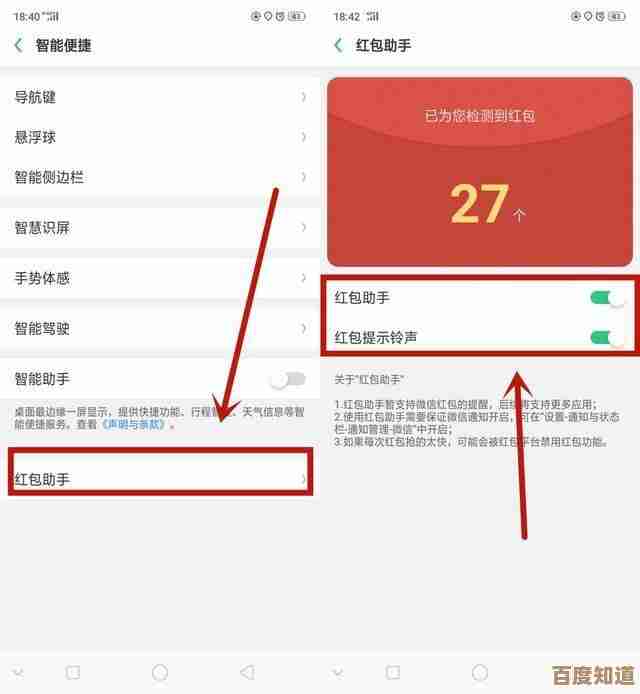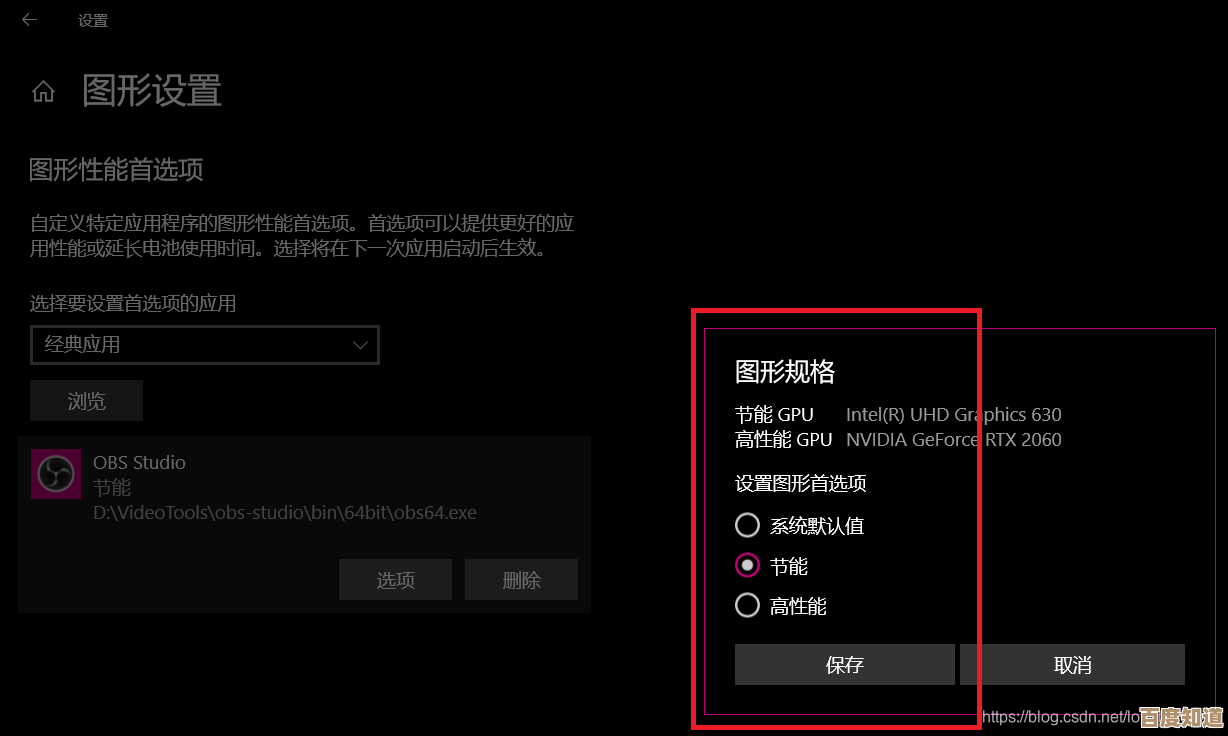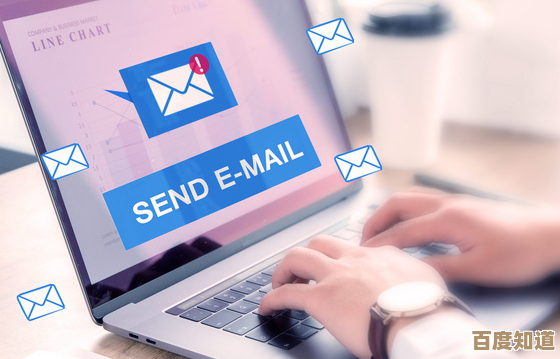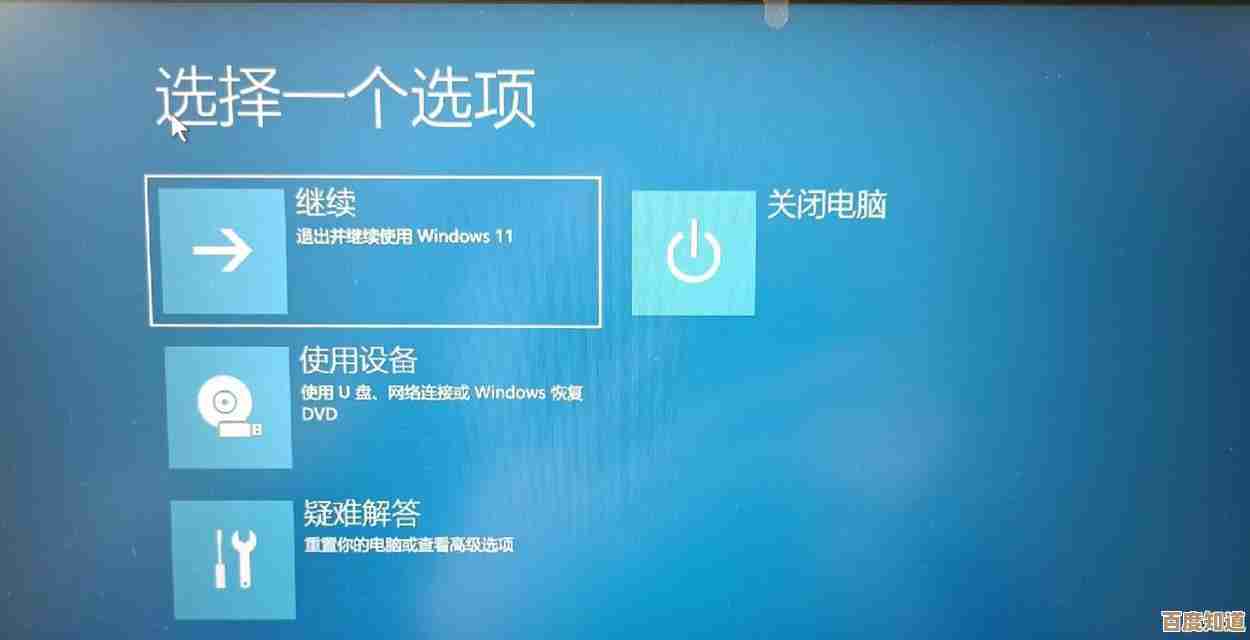详解Win11系统下如何为网络共享添加高强度访问密码
- 问答
- 2025-11-02 17:00:51
- 3
核心思路 这个操作主要分为两大步:第一步是确保你的Windows用户账户本身已经设置了一个强密码;第二步是针对你要共享的特定文件夹,设置共享权限,并强制要求使用第一步中设置的那个密码进行访问,这就像你家的大门(用户账户密码)和房间里某个上了锁的抽屉(共享文件夹的权限)的关系。
第一步:为你的Windows用户账户设置强密码
根据微软官方支持文档的建议,为网络共享设置密码的本质是要求访问者必须输入一个在本机上有账户和密码的凭据,一个高强度的本地用户账户密码是基础。
- 打开设置:点击屏幕左下角的“开始”按钮,然后选择“设置”(齿轮图标)。
- 进入账户设置:在设置窗口中,点击左侧的“账户”选项。
- 选择登录选项:在账户设置页面,找到并点击“登录选项”。
- 修改密码:在“登录选项”页面,找到“密码”这一项,点击其下方的“更改”按钮。
- 验证身份:系统会要求你先输入当前的开机密码(如果已有)或PIN码,以验证你的身份。
- 创建新密码:
- 按照提示输入你当前的密码。
- 然后输入你想要的新密码。
- 再次输入新密码以确认。
- 可以设置一个密码提示(可选,但建议不要设置得过于明显)。
- 完成:点击“下一步”或“完成”以保存新密码。
如何设置“高强度”密码(参考自网络安全最佳实践)
- 长度是关键:密码至少要有12个字符以上,越长越好。
- 复杂度要够:混合使用大写字母(A-Z)、小写字母(a-z)、数字(0-9)和特殊符号(!@#$%^&*等),不要用
password123,可以改成P@ssw0rd!2024。 - 避免个人信息:不要使用你的姓名、生日、电话号码或常见的单词。
- 独一无二:这个密码最好只为这个电脑账户使用,不要用于其他网站或服务。
第二步:为共享文件夹启用密码保护共享
这是关键一步,确保任何从网络访问你共享文件夹的人,都必须输入正确的账户和密码(即你刚刚设置的那个)。
- 打开高级共享设置:
在“设置”中,进入“网络和 Internet” -> “高级网络设置” -> “高级共享设置”。
- 启用密码保护:
- 在“高级共享设置”窗口中,找到“所有网络”这个部分,并展开它。
- 向下滚动,找到“密码保护的共享”选项。
- 务必选择“启用密码保护共享”,这个选项的意思是,只有那些在你电脑上拥有用户名和密码的人才能访问共享文件。
- 保存更改:点击页面底部的“保存更改”按钮。
第三步:共享文件夹并验证权限
你可以去设置具体的文件夹共享了。
- 选择文件夹:找到你想要在网络上共享的文件夹。
- 打开属性:右键点击该文件夹,选择“属性”。
- 进入共享选项卡:在属性窗口中,点击顶部的“共享”选项卡。
- 高级共享:点击“高级共享...”按钮。
- 设置共享:勾选“共享此文件夹”,你可以给共享起一个名字(网络上的其他人将看到这个名字),然后点击“权限”按钮。
- 设置访问权限:
- 在权限窗口中,你会看到“组或用户名”列表,通常默认会有“Everyone”(所有人)。
- 建议做法:选中“Everyone”,然后在下方的权限中,只勾选你希望给予的权限,读取”(只能看)或“更改”(可看可改可删)。更安全的做法是点击“添加”按钮,直接输入你电脑的那个用户名(例如
DESKTOP-ABC123\YourName),然后为其设置权限,这样更精确。
- 确定:一路点击“确定”关闭所有窗口。
验证效果 从网络上的另一台电脑(必须在同一个局域网内,比如连接同一个Wi-Fi)尝试访问你的共享文件夹,当另一台电脑在文件资源管理器的网络位置中找到你的电脑并点击进入时,系统会弹出一个登录窗口,要求输入用户名和密码,这里输入的就是你这台Win11电脑的用户名和第一步中设置的强密码,只有输入正确,才能访问。
重要提示(引用自微软关于SMB共享认证的说明) Windows的网络共享默认使用SMB协议,该协议依赖计算机的本地用户账户或Microsoft账户进行身份验证,为共享资源设置密码,实质上是要求远程用户提供在此计算机上有效的用户凭证。
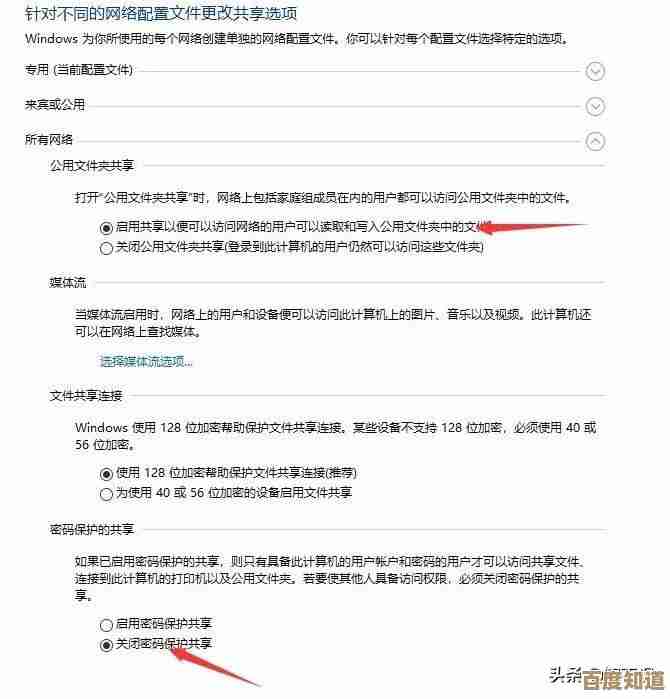
本文由度秀梅于2025-11-02发表在笙亿网络策划,如有疑问,请联系我们。
本文链接:http://waw.haoid.cn/wenda/54430.html